3 jednostavna načina za učitavanje knjiga koje nisu Amazone na Kindle Fire
Što treba znati
- Koristite preglednik Silk da pronađete e-knjige na webu, preuzmite ih na svoj uređaj, a zatim idite na Dokumenti aplikaciju da ih pronađete.
- Prenesite knjige sa svog računala na Kindle Fire pomoću USB kabela (i Prijenos datoteka za Android uslužni program za Mac).
- Idite na Upravljajte Amazon uređajima stranicu i odaberite svoj uređaj da pronađete svoju Kindle adresu e-pošte, a zatim pošaljite e-knjigu na tu adresu.
Ovaj članak objašnjava kako učitati knjige na svoj Kindle Fire izvan Kindle Storea. Upute u ovom članku odnose se na sve Amazon Fire tablete.
Preuzmite e-knjige s preglednikom Kindle
Ako kupujete legalne e-knjige koje nisu zaštićene DRM-om od drugih prodavača, te knjige možete jednostavno prenijeti na svoj uređaj. Tu su i od web stranice s besplatnim e-knjigama koje možete preuzeti na svoj uređaj pomoću preglednika Amazon Silk. Datoteke koje preuzimate mogu se pronaći u aplikaciji Dokumenti.
Dodirnite datoteku da biste je otvorili. Ako je u standardu MOBI za format Kindle Fire, knjiga se otvara u aplikaciji Kindle reader.
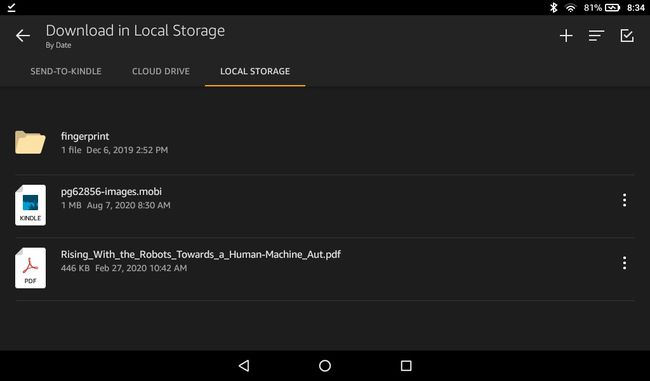
Kako prenijeti e-knjige s računala na Kindle Fire putem USB-a
Možete prenositi datoteke na i s vašeg Kindle Fire kao da je Vanjski tvrdi disk pomoću USB kabela:
Na Macu, instalirajte Prijenos datoteka za Android uslužni program za dovršetak USB prijenosa.
Povežite svoj Fire tablet s računalom pomoću a mikro-USB kabel.
-
Ako prvi put povezujete Fire tablet s računalom, prijeđite prstom prema dolje s vrha zaslona tableta i dodirnite USB punjenje ovog uređaja.
Možete preskočiti na korak 4 ako vaše računalo već ima pristup vašem tabletu.

-
Dodirnite Prijenos datoteka kako biste omogućili pristup uređaju.

-
Na računalu otvorite mapu uređaja i odaberite Interna pohrana.

-
Povucite i ispustite MOBI datoteke u knjige mapu i smjestite PDF-ove i druge datoteke u Dokumenti mapu.

Odspojite tablet s računala. Nakon što dodate svoje datoteke, možda ćete morati ponovno pokrenuti Kindle kako bi prepoznao nove knjige.
Također možete prenijeti datoteke na svoj Fire tablet pomoću Dropbox aplikacija za Fire OS.
Pošaljite e-knjige na Kindle putem e-pošte
Također je moguće slati datoteke s računala na Kindle Fire pomoću posebne adrese e-pošte. Da biste pronašli svoju Kindle adresu e-pošte na novijim Fire uređajima, otvorite aplikaciju Dokumenti i dodirnite Pošaljite dokumente e-poštom u svoj Fire pod, ispod Pošalji na Kindle. Kada priložite datoteku e-poruci i pošaljete je na navedenu adresu, datoteka se automatski pojavljuje u Dokumentima.
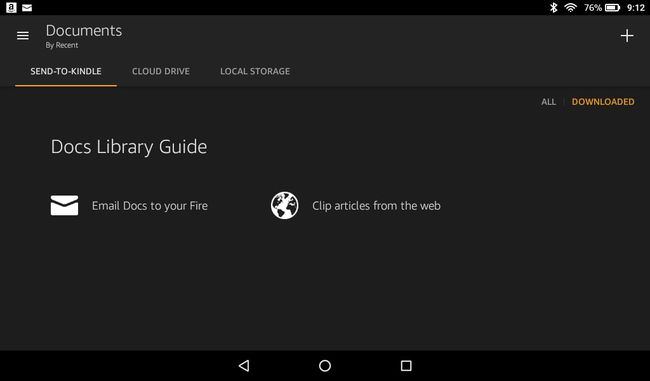
Postoji još jedan način da pronađete adresu e-pošte vašeg Kindlea. Prijavite se na svoj Amazon račun na računalu idite na stranicu Upravljanje Amazon uređajima, a zatim odaberite svoj uređaj. Trebali biste vidjeti adresu e-pošte uređaja.
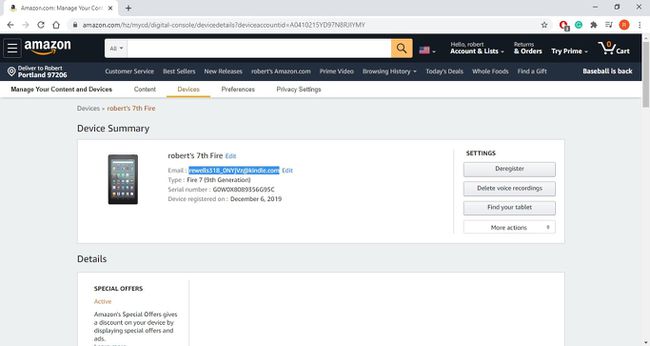
Koji format čitača koristiti za Amazon Fire tablete
Aplikacija Amazon Kindle izvorno čita MOBI datoteke. Ako imate knjigu u ePub format, možete pročitati, ali morate i vi pretvoriti ePub datoteku ili instalirajte zasebnu aplikacija za čitanje na tvojoj Vatri.
Ostale podržane vrste datoteka za Kindle knjige uključuju:
- AZW
- KPF
- NRK
- TXT
- DOC
- DOCX
Ako e-knjiga nije u standardnom MOBI formatu, neće se pojaviti u aplikaciji Kindle. PDF-ovi i druge vrste datoteka mogu se pronaći u aplikaciji Dokumenti.
